win11输入法框跑到上面了怎么回事 win11输入法跑到屏幕上面如何处理
更新时间:2024-04-21 14:26:33作者:huige
电脑在打字的时候,都会用到输入法,然而近日有部分win11系统用户在使用输入法的时候,发现输入法框跑到上面去了,导致使用起来很不方便,很多人遇到这样的问题都不知道该怎么办,大家也别担心, 本文这就给大家介绍一下win11输入法跑到屏幕上面的详细处理方法。
方法如下:
1、使用cotana或者其它你喜欢的方法打开控制面板。
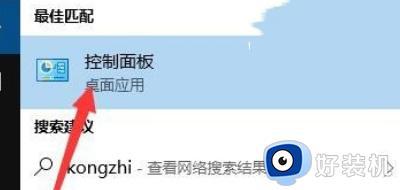
2、在控制面板里面选择“语言”。
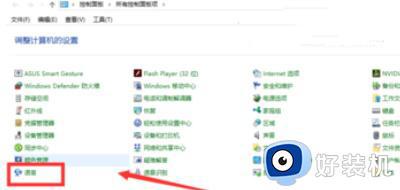
3、接着在窗口左边选择高级设置。
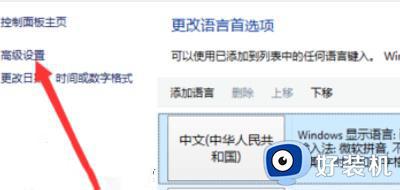
4、在高级设置里面有个“切换输入法”。切换输入法下有个“选项”,打开它。
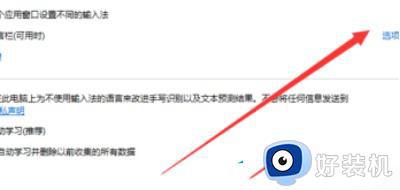
5、最后在弹出的“文本服务和输入语言”窗口里面将语言栏选择“隐藏”。这样,原来的样子又回来了。
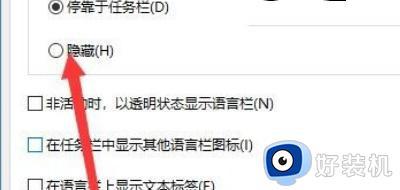
关于win11输入法框跑到上面了的详细解决方法就给大家介绍到这里了,有遇到一样情况的用户们可以参考上述方法步骤来进行解决,希望可以帮助到大家。
win11输入法框跑到上面了怎么回事 win11输入法跑到屏幕上面如何处理相关教程
- win11桌面图标乱跑怎么办_win11桌面图标乱了处理方法
- win11系统cpuz跑分比较低怎么回事 win11系统cpuz跑分比win10系统低正常吗
- win11输入法候选框不见了怎么回事 windows11输入法不显示候选框如何解决
- 新电脑win11输入法不显示选字框怎么办 win11输入法的选字框不见了怎么恢复
- win11无法切换输入法怎么回事 win11切换不了输入法的处理方法
- win11输入法悬浮框怎么取消 win11输入法悬浮窗怎么去掉
- win11输入法选字框消失怎么回事 win11打字不显示选字框如何解决
- win11输入法没有了怎么回事 windows11系统输入法不见了如何找回
- win11玩游戏老是弹出输入法怎么办 win11玩游戏输入法总弹出来处理方法
- win11系统输入法不能打字怎么办 win11输入法打不了中文处理方法
- win11家庭版右键怎么直接打开所有选项的方法 win11家庭版右键如何显示所有选项
- win11家庭版右键没有bitlocker怎么办 win11家庭版找不到bitlocker如何处理
- win11家庭版任务栏怎么透明 win11家庭版任务栏设置成透明的步骤
- win11家庭版无法访问u盘怎么回事 win11家庭版u盘拒绝访问怎么解决
- win11自动输入密码登录设置方法 win11怎样设置开机自动输入密登陆
- win11界面乱跳怎么办 win11界面跳屏如何处理
win11教程推荐
- 1 win11安装ie浏览器的方法 win11如何安装IE浏览器
- 2 win11截图怎么操作 win11截图的几种方法
- 3 win11桌面字体颜色怎么改 win11如何更换字体颜色
- 4 电脑怎么取消更新win11系统 电脑如何取消更新系统win11
- 5 win10鼠标光标不见了怎么找回 win10鼠标光标不见了的解决方法
- 6 win11找不到用户组怎么办 win11电脑里找不到用户和组处理方法
- 7 更新win11系统后进不了桌面怎么办 win11更新后进不去系统处理方法
- 8 win11桌面刷新不流畅解决方法 win11桌面刷新很卡怎么办
- 9 win11更改为管理员账户的步骤 win11怎么切换为管理员
- 10 win11桌面卡顿掉帧怎么办 win11桌面卡住不动解决方法
